iPhoneを最新のiOSバージョンにアップデートした後に、iPhone Safariでいろいろな不具合が起こっています。どうな方法を使用できますか?この記事でiPhone Safariの不具合が起こる場合の対策を紹介していきます。
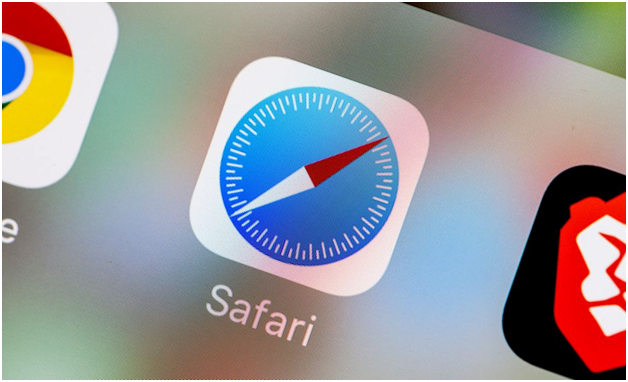
まずに、原因として考えられるのは何ですか?
方法1 しばらくしてから電源を切って、再度開いてみます。
方法2 アップデートし直してみます。
方法3 もしかしたらアプリやブラウザをたくさん開いてしまっている可能性もそしたら、裏で処理する時間がそちらに取られてしまいます。すべてちゃんと閉じてくださいね。
方法4 再起動してみます。
方法5 設定の履歴とWebサイトデータを消去して、再度読み込んでみます。
方法6 工場出荷状態に戻してます。
方法7 【自動アップデートの場合】十分な空き容量や充電・W-Fiが接続された状態になっていないと自動アップデートしていても、エラーになってしまうので、手動にするなど。
方法8 キーボードをリセットしてみる
iPhoneのキーボードは、文字入力の際に予測変換する「変換学習」機能があります。しかし、長時間使用で蓄積されたデータにより、動作が不安定になることがあります。一度リセットして消去してみるのも手です。
手順は、設定→一般→リセット。キーボードの変換学習をリセットを選択して、パスコードを入力後、”辞書をリセット”をタップすればOKです。
方法9 iPhoneのネットワーク設定をリセットしてみます。
手順は、設定→WiFiの順にタップしてWiFiをオフしてから再度Safariを開いてみてください。
上記の方法で解決しませんでしたか?
それなら弊社のスマホに特化した、データ復元ソフトの「Dr.Fone - iPhone起動障害から修復」がオススメです。まずは無料版を試して、WIN版とMAC版の両方があります。
「Dr.Fone - iPhone起動障害から修復」を使用したら、リンゴループ、ブルースやブラッククリーン、iTunesに接続できないなど様々なエラーの症状からiPhoneを修復することが可能になります。もちろん、すべてのエラーのに対して100%復元可能ではありませんので、あらかじめご了承ください。
「Dr.Fone - iPhone起動障害から修復」の使用方法は非常に簡単です。次の手順に従って、「Dr.Fone - iPhone起動障害から修復」で、Safariが故障しましたiPhoneを修復できます。
ステップ 1 Dr.Foneを起動して、メイン画面から「起動障害から修復」機能を選択します。

ステップ 2 修復用のファームウェアをダウンロードします。

ステップ 3 iOS CarPlay 14が機能しないiPhoneを修復します。

すべての問題を修正した後、iPhoneは自動的に通常モードに戻ります。
iOSをアップデートしないままでiPhoneを復元する方法
藤原 弘子
編集長